기계 번역으로 제공되는 번역입니다. 제공된 번역과 원본 영어의 내용이 상충하는 경우에는 영어 버전이 우선합니다.
사용자 생성
AWS Managed Microsoft AD 디렉터리에 조인된 EC2 인스턴스에서 사용자를 생성하려면 다음 절차를 사용합니다. 사용자를 만들려면 먼저 Active Directory 관리 도구 설치의 절차를 완료해야 합니다.
다음 방법 중 하나를 사용하여 사용자를 생성할 수 있습니다.
Active Directory관리 도구
Windows PowerShell
Active Directory관리 도구를 사용하여 사용자 만들기
Active Directory 관리 도구가 설치된 인스턴스에 연결합니다.
Windows 시작 메뉴에서 Active Directory 사용자 및 컴퓨터 도구를 엽니다. Windows 관리 도구 폴더에 이 도구의 바로 가기가 있습니다.
작은 정보
인스턴스의 명령 프롬프트에서 다음을 실행하여 Active Directory 사용자 및 컴퓨터 도구 상자를 직접 열 수 있습니다.
%SystemRoot%\system32\dsa.msc-
디렉터리 트리에서 디렉터리의 NetBIOS 이름 OU에서 사용자를 저장할 OU (예:) 를 선택합니다.
corp\Users의 디렉터리에서 AWS사용되는 OU 구조에 대한 자세한 내용은 을 참조하십시오. AWS 관리형 Microsoft AD 액티브 디렉터리로 생성되는 항목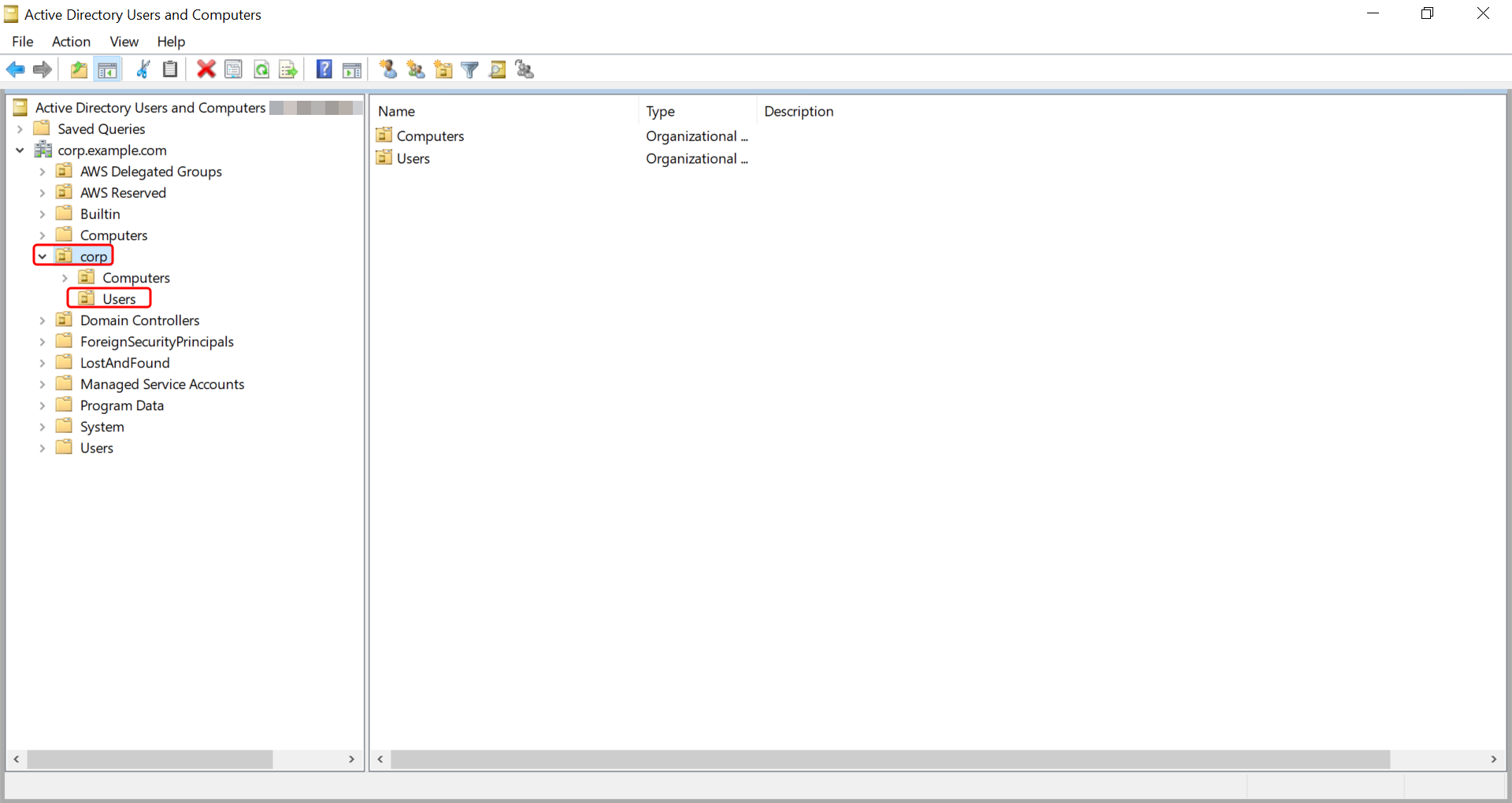
-
작업 메뉴에서 새로 만들기를 클릭한 후 사용자를 선택하여 새 사용자 마법사를 엽니다.
-
마법사의 첫 페이지에서 다음 필드에 값을 입력하고 다음을 선택합니다.
이름
성
사용자 로그온 이름
-
마법사의 두 번째 페이지에서 암호와 암호 확인에 임시 암호를 입력합니다. 다음 로그온할 때 반드시 암호 변경 옵션이 선택되어 있는지 확인합니다. 다른 옵션들 중 어떤 것도 선택해서는 안 됩니다. 다음을 선택합니다.
-
마법사의 세 번째 페이지에서 새 사용자 정보가 올바른지 확인한 후 마침을 선택합니다. 새 사용자가 사용자 폴더에 나타납니다.
에서 사용자 생성 Windows PowerShell
Active Directory관리자로 Active Directory 도메인에 가입된 인스턴스에 연결합니다.
-
Windows PowerShell를 엽니다.
-
다음 명령을 입력하여 사용자 이름을
jane.doe생성하려는 사용자의 사용자 이름으로 대체합니다. 새 사용자의 비밀번호를 입력하라는 메시지가 표시됩니다. Windows PowerShell Active Directory암호 복잡성 요구 사항에 대한 자세한 내용은 Microsoft설명서를참조하십시오. New-ADUser 명령에 대한 자세한 내용은 설명서를 참조하십시오. Microsoft
New-ADUser -Name "jane.doe" -Enabled $true -AccountPassword (Read-Host -AsSecureString 'Password')